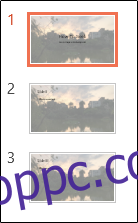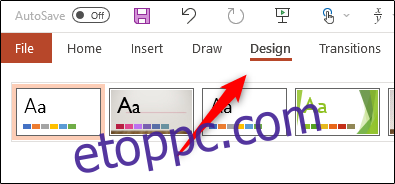Ha nem találja a keresett dia hátterét a PowerPoint prezentációs könyvtárában, használhat bármilyen képet, amelyet saját maga választott. A PowerPoint ezt néhány egyszerű lépésben teszi lehetővé. Itt van, hogyan.
Egy szó, mielőtt elkezdené. A kiválasztott képet a rendszer megnyújtja, hogy illeszkedjen a dia méretéhez. Ha túl kicsi képet használ, a kép torz lesz, ha háttérként használjuk. Ügyeljen arra, hogy olyan képet válasszon, amelyik működik. A nagy felbontású képek működnek a legjobban.
Ha készen áll, nyissa meg azt a PowerPoint-prezentációt, amelyhez háttérképet szeretne hozzáadni. Megnyitás után lépjen a „Tervezés” fülre.
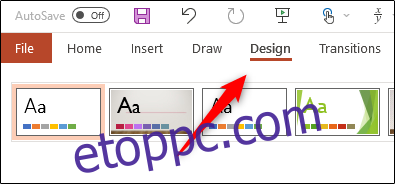
A „Testreszabás” csoportban válassza a „Háttér formázása” gombot.
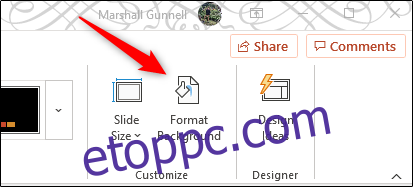
Az ablak jobb oldalán megjelenik a „Háttér formázása” panel. Itt válassza ki a „Kép vagy textúra kitöltése” lehetőséget a „Kitöltés” csoportból.
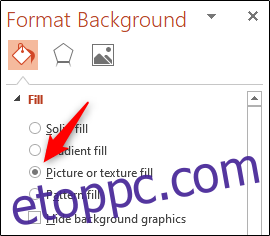
A kiválasztást követően további lehetőségek jelennek meg alább. A „Képforrás” alatt válassza a „Beszúrás” gombot.
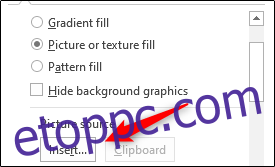
Megjelenik a „Képek beszúrása” ablak, amely három különböző lehetőséget kínál a kép beszúrására.
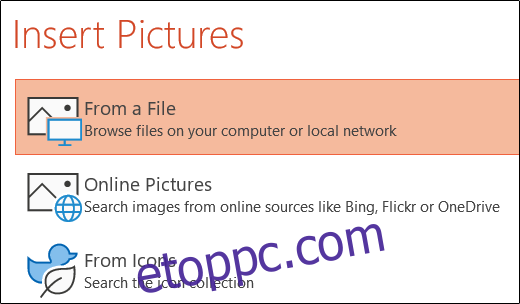
Tartalomjegyzék
Fájlból
Ha ezt a lehetőséget választja, akkor megjelenik a File Explorer (Finder for Mac). Itt navigáljon a beszúrni kívánt kép helyére, jelölje ki, majd kattintson a „Beszúrás” gombra.
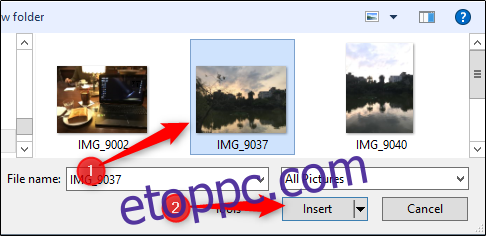
Online Képek
Ha ezt a lehetőséget választja, akkor a Bing által működtetett online képkereső jelenik meg. Adja meg a keresni kívánt kép típusát a keresősávban, vagy válasszon egy témát a keresősáv alatt a kapcsolódó képek könyvtárának megnyitásához.
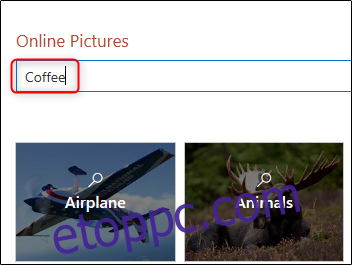
Bármelyik módszert is választja, keresse meg és válassza ki a kívánt képet, majd kattintson a „Beszúrás” gombra.
Az Ikonokból
Ha ezt az opciót választja, megjelenik az „Ikonok beszúrása” ablak, amely az elérhető ikonok nagy könyvtárát mutatja. Válassza ki a háttérként használni kívánt ikont, majd kattintson a „Beszúrás” gombra.
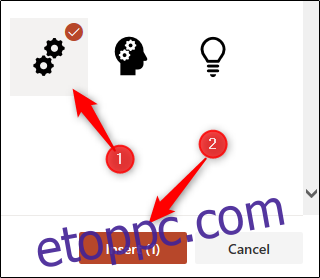
Függetlenül attól, hogy melyik módszert használta a kép megkeresésére, a „Beszúrás” kiválasztása után a kép megjelenik a prezentáció hátterében.

Amint láthatja, az általunk kiválasztott kép megnehezíti a szöveg megjelenítését a dián. Ennek javításához állítsa az „Átlátszóság” csúszkát addig, amíg a kép jól illeszkedik a szöveghez. Finomhangolhatja a százalékot (1%-os lépésekben) a csúszkától jobbra található fel és le nyílra kattintva.
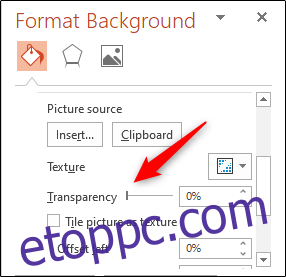
A végeredménynek sokkal szebbnek kell lennie a dián.
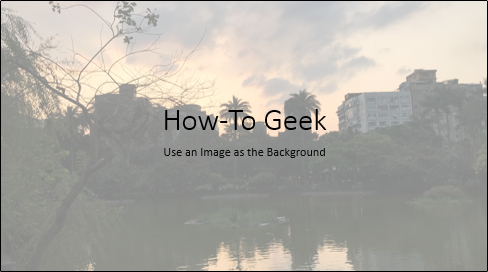
Végül fontos megjegyezni, hogy a háttérkép beillesztése csak a kiválasztott diára történik.
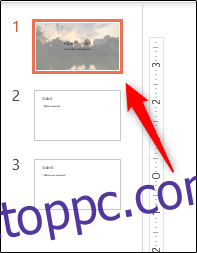
Ha ezeket a változtatásokat a teljes diavetítésre szeretné érvényesíteni, válassza az „Alkalmazás mindenkinek” lehetőséget a „Háttér formázása” panel alján.
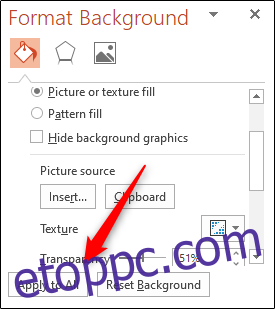
Miután kiválasztotta, észre fogja venni, hogy a prezentáció összes diájára alkalmazták a hátteret.